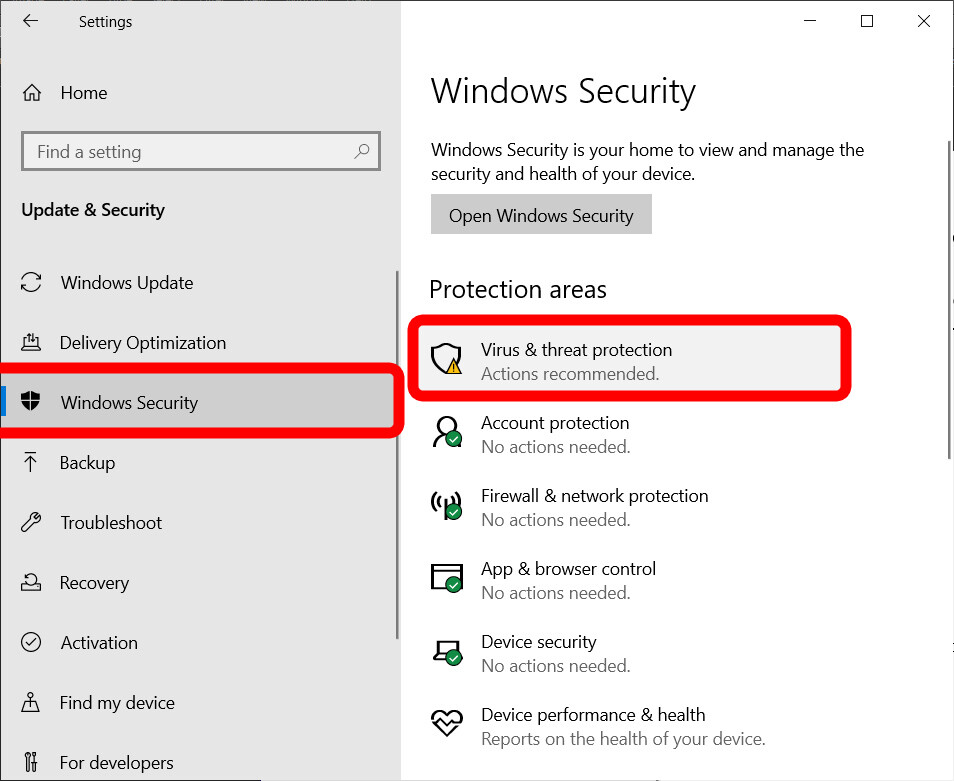Hello, pembaca. Windows Security adalah fitur bawaan dari sistem operasi Windows 10 yang bertujuan untuk melindungi komputer Anda dari berbagai ancaman keamanan. Namun, ada beberapa situasi di mana Anda mungkin perlu menonaktifkan Windows Security, misalnya saat melakukan instalasi perangkat lunak yang tidak kompatibel. Dalam artikel ini, kita akan membahas langkah-langkah untuk menonaktifkan Windows Security Windows 10 secara detail.
1. Langkah Pertama: Membuka Windows Security
Langkah pertama untuk menonaktifkan Windows Security adalah membuka aplikasi tersebut. Anda dapat melakukannya dengan mengklik tombol “Start” di pojok kiri bawah layar Anda dan mengetikkan “Windows Security” di kolom pencarian. Setelah itu, pilih aplikasi “Windows Security” dari hasil pencarian.
Setelah membuka Windows Security, Anda perlu menavigasi ke pengaturan keamanan. Di bagian atas jendela Windows Security, Anda akan melihat beberapa tab, seperti “Protection Areas” dan “Virus & threat protection”. Pilih tab “Virus & threat protection” untuk melanjutkan.
3. Mengubah Pengaturan Keamanan
Pada halaman “Virus & threat protection”, gulir ke bawah hingga Anda menemukan bagian “Virus & threat protection settings”. Di bagian ini, Anda akan melihat beberapa pengaturan keamanan yang dapat diubah. Klik pada opsi “Manage settings” di bawah pengaturan “Virus & threat protection settings”.
4. Menonaktifkan Antivirus dan Perlindungan Ancaman Lainnya
Setelah mengklik “Manage settings”, Anda akan melihat daftar pengaturan keamanan yang dapat diubah. Untuk menonaktifkan Windows Security sepenuhnya, nonaktifkan opsi “Real-time protection” dan “Cloud-delivered protection”. Anda juga dapat mematikan fitur perlindungan ancaman lainnya yang mungkin aktif.
5. Mengonfirmasi Tindakan
Setelah mematikan semua pengaturan keamanan yang diinginkan, Anda akan menerima peringatan dari Windows Security. Peringatan ini bertujuan untuk memastikan bahwa Anda menyadari risiko dari menonaktifkan fitur keamanan. Klik “Yes” atau “Turn off” untuk mengonfirmasi tindakan Anda.
Kelebihan dan Kekurangan Menonaktifkan Windows Security
| Kelebihan | Kekurangan |
|---|---|
| – Mengurangi penggunaan sumber daya sistem | – Mengurangi tingkat keamanan komputer Anda |
| – Memungkinkan instalasi perangkat lunak yang tidak kompatibel | – Meningkatkan risiko terhadap serangan virus dan malware |
| – Mempercepat proses pemindaian sistem | – Tidak ada pembaruan otomatis untuk database keamanan |
Alternatif Lain untuk Menonaktifkan Windows Security
Jika Anda tidak ingin menonaktifkan Windows Security sepenuhnya, ada beberapa alternatif yang bisa Anda coba:
- Menjadwalkan pemindaian keamanan: Anda dapat mengatur jadwal pemindaian keamanan sesuai kebutuhan Anda. Dengan cara ini, Windows Security akan tetap aktif, tetapi pemindaian akan berjalan pada waktu yang Anda tentukan.
- Mengizinkan aplikasi tertentu: Anda dapat mengizinkan aplikasi tertentu untuk melewati pengawasan Windows Security. Hal ini berguna jika Anda memiliki aplikasi yang sering memicu peringatan palsu.
- Mematikan pemberitahuan: Jika Anda merasa terganggu dengan pemberitahuan keamanan yang sering muncul, Anda dapat mematikannya sementara. Namun, pastikan untuk tetap memperhatikan keamanan komputer Anda secara manual.
Kesimpulan
Dalam artikel ini, kita telah membahas tentang cara menonaktifkan Windows Security Windows 10 secara terperinci. Kami juga telah menguraikan kelebihan dan kekurangan dari menonaktifkan fitur ini serta memberikan beberapa alternatif lain yang bisa Anda coba. Penting untuk diingat bahwa menonaktifkan Windows Security dapat meningkatkan risiko keamanan komputer Anda, jadi pastikan untuk mempertimbangkan dengan hati-hati sebelum mengambil tindakan ini.
FAQ
Apakah aman menonaktifkan Windows Security Windows 10?
Menonaktifkan Windows Security dapat meningkatkan risiko keamanan komputer Anda. Pastikan untuk mempertimbangkan kebutuhan keamanan Anda sebelum mengambil tindakan ini.
Bagaimana cara mengaktifkan kembali Windows Security?
Untuk mengaktifkan kembali Windows Security, Anda perlu mengikuti langkah-langkah yang sama seperti yang telah dijelaskan di artikel ini, tetapi mengubah pengaturan keamanan menjadi “Enable” atau “On”.
Apa risiko menggunakan Windows 10 tanpa Windows Security?
Tanpa Windows Security, komputer Anda menjadi lebih rentan terhadap serangan virus, malware, dan ancaman keamanan lainnya. Pastikan untuk mengambil langkah-langkah alternatif untuk menjaga keamanan komputer Anda jika Anda memutuskan untuk menonaktifkan Windows Security.
Penutup
Demikianlah artikel tentang cara menonaktifkan Windows Security Windows 10. Kami harap informasi ini bermanfaat bagi Anda. Ingatlah untuk selalu mempertimbangkan keamanan komputer Anda dengan hati-hati sebelum mengambil tindakan yang berpotensi meningkatkan risiko. Terima kasih telah membaca!